Es un problema muy común al enviar cartas, también para las etiquetas, que nos falten datos. Si hacemos una combinación de correspondencia normal, todos estos registros en blanco nos aparecerán como líneas blancas dando un aspecto poco profesional a nuestras cartas o etiquetas. En esta entrada aprenderás la forma más eficiente, hay más, de saltar registros en blanco al combinar correspondencia.
Esta imagen muestra nuestra base de datos. Se aprecian los diferentes registros en blanco.
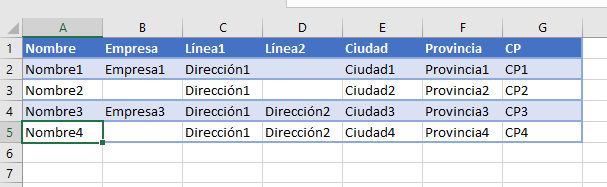
La disposición normal de campos para la combinación en una carta o en etiquetas sería:
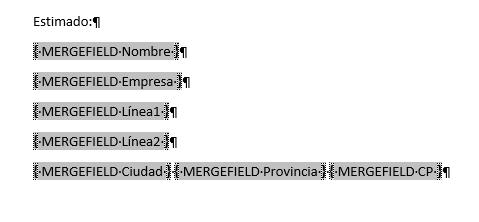
Simplemente, al previsualizar el segundo registro, que tiene dos huecos ya se aprecian los molestos párrafos vacíos.
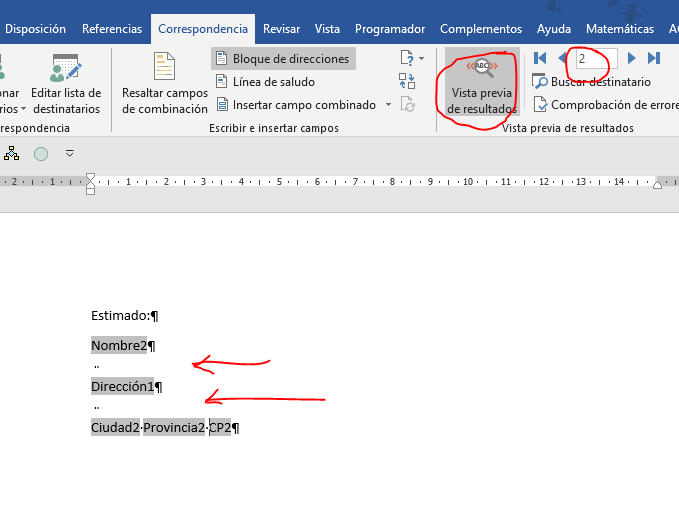
Tenemos dos modificadores de campos que podemos usar para solucionar el problema. Son los modificadores b y f que: Especifican el texto que se va a insertar antes, en el caso del b o después en el caso del f, del campo de combinación si este no está en blanco.
De esta forma podemos quitar los saltos de párrafo después de los campos que tienen registros en blanco y usar uno de estos modificadores para añadirlo, cuando no esté en blanco.
La nueva disposición de campos queda así:
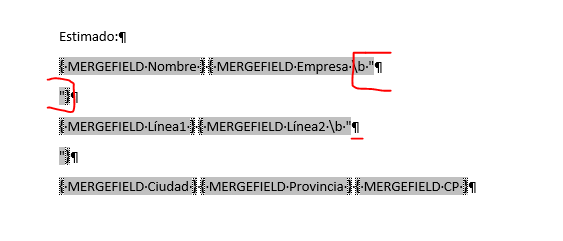
El resultado es el esperado.
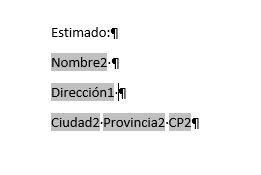
Deseo que te guste y sea útil. Si es así sigue el blog y compártelo con tus contactos. Espero tus comentarios y sugerencias para nuevos temas.
También puedes seguir el Curso avanzado de Word en mi canal de YouTube.
Buena tarde, mi problema es que tengo 30 registros en excel, pero al momento de querer visualizarlos en word solo me aparecen 29 registros?
Muchas gracias, Arturo, por seguir y compartir, con tus contactos, mis canales:
Si en vista previa de resultados te aparecen todos los registros, el problema está en Finalizar y combinar. Si tampoco aparece en Vista previa de resultados, entonces está en Editar lista de destinatarios.
Buenas noches, su contenido me ha sido de mucha ayuda, quisiera consultarle lo siguiente:
Para enviar diferentes correos tengo la siguiente información.
Si la ciudad es Rosario debe contener hasta el primer parrafo, pero si la ciudad es distinta de Rosario debe haber un segundo párrafo con información personalizada como lugar del evento y otros distintos campos por modificar. Estaba tratando de buscar alguna condicional que me permita eliminar un párrafo o linea.
Agradecería su apoyo ya que he estado intentando hace varios días.
Muchas gracias, Fiorella, por seguir y compartir, con tus contactos, mis canales:
Esto, entiendo que puedes hacerlo con Reglas de combinación.
Buenas noches.
Muchas gracias por su ayuda.
Me pasa un caso curioso. al añadir \b me funciona en campos de tipo carácter sin embargo no me funciona en campos de tipo numérico. Alguna solución para eso ¿?
Gracias y un saludo.
Buenas,
Esta solucionado. y también funciona con campos numéricos - Word no distingue el tipo de campo - El sufijo \b funciona cuando el campo es nulo. En mi caso era una BBDD con registros a 0 (cero) de ahí la confusión.
Gracias y un saludo.
Estimado:
Tengo una base de datos con notas por asignaturas de alumnos, hay algunos alumnos que no han cursado todas las asignaturas. Si utilizo la combinación de correspondencia, me genera una línea con la fecha, nombre de asignatura y calificación con valor 0.
Quiero quitar esta las líneas con valor 0, que solo me aparezcan las asignaturas cursadas.
He visto su artículo y no sé cómo poner la instrucción MERGEFIELD, trabajo con Word 2007.
Gracias
Muchas gracias, Beatriz, por seguir y compartir, con tus contactos, mis canales:
El campo mergefield lo inserta Word automáticamente al hacer la combinación. Tu solo tienes que editarlo.
Si no estás acostumbrada a la edición de campos, tendrás que practicar, en la entrada tienes un enlace a otra entrada de campos. También puedes usar el buscador del blog para encontrar más entradas sobre campos.
Cualquier duda adicional, me comentas.